Google은 계속해서 Nexus 휴대전화를 출시했습니다. 많은 사람들이 새 Nexus 휴대전화를 받으면 Android를 루팅하기로 결정합니다. Google Nexus에서 일부 인기 있는 응원 도구를 사용할 수 없다는 사실을 발견했을 수도 있습니다. 우리는 시장에 나와 있는 대부분의 도구를 테스트했으며 이 튜토리얼에서는 몇 가지를 공유할 것입니다. Nexus 루트 툴킷. Windows, Mac OS 및 Linux에서 루트 액세스 제한을 제거하는 데 도움이 될 수 있습니다. 모바일을 먼저 사용하는 경우 걱정하지 마세요. 컴퓨터 없이 Nexus 10/7/6/5/4를 루팅하는 가장 좋은 방법을 찾을 수 있습니다. 대체로 전화기를 빠르게 루팅하는 효율적인 방법을 알려드립니다.

자세한 내용을 보려면 여기를 클릭하십시오. 루트 LG 장치.
- 파트 1. PC/Mac에서 Nexus 4/5/6/7/10을 루팅하는 방법
- 파트 2. Nexus Root Toolkit으로 Nexus 6을 루팅하는 방법
- 3부. 컴퓨터 없이 Nexus 7을 루팅하는 가장 좋은 방법
파트 1. PC/Mac에서 Nexus 4/5/6/7/10을 루팅하는 방법
우선, 이 방법은 Windows PC, Mac OS 및 Linux에서 사용할 수 있습니다. 그리고 다음이 필요합니다.
1. 안드로이드 SDK
2. ADB 및 Fastboot 드라이버
3. 그리고 아래의 단계별 가이드
PC/Mac에서 Nexus 4/5/6/7/10을 루팅하는 단계별 절차
1단계: developer.android.com을 방문하여 운영 체제에 맞는 Android SDK 버전을 다운로드합니다.
설치하려면 exe 파일 다운로드를 실행하고 지침에 따라 Windows에서 완료한 다음 SDK 관리자를 엽니다.
Mac 또는 Linux를 사용하는 경우 ZIP 파일의 콘텐츠를 액세스 가능한 폴더에 추출해야 합니다. 다음으로 터미널 창을 열고 디렉토리를 콘텐츠를 추출한 "/android-sdk-macosx/tools/” 폴더로 변경합니다. 그런 다음 "./android sdk"를 실행하여 SDK Manager를 실행합니다. 이제 "설치"를 누르십시오. "Android SDK Platform-tools" 옆에 있는 버튼을 클릭하여 컴퓨터에서 도구 패키지를 가져옵니다.
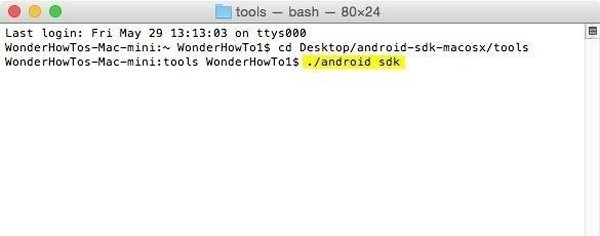
2단계: Nexus 휴대전화를 잠금 해제하고 '설정' > '휴대전화 정보'로 이동한 다음 '빌드 번호'를 기록합니다. 컴퓨터에 "ADB 및 Fastboot Drivers"를 다운로드하여 설치합니다. 예를 들어 Nexus 5를 루팅하려면 빌드 번호를 기반으로 해당 "부팅 이미지", "TWRP 복구" 및 "SuperSU ZIP" 파일을 가져옵니다.
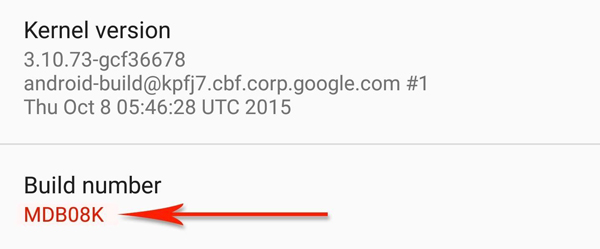
3단계: 다음으로 "설정에서 빌드번호" > "휴대전화 정보"를 빠르게 7번 터치하면 개발자 옵션 메뉴가 활성화 됩니다. 그런 다음 개발자 옵션 화면에서 "OEM 잠금 해제"를 활성화하도록 토글합니다. 확인하라는 메시지가 나타나면 "활성화"를 누릅니다.
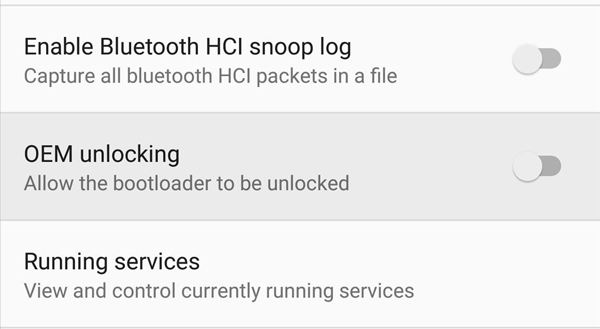
4단계: Nexus 휴대전화를 종료합니다. 화면이 검게 변한 후 Android의 부트로더 메뉴가 나타날 때까지 "볼륨 작게"와 "전원" 버튼을 동시에 길게 누릅니다. USB 케이블을 통해 휴대폰을 컴퓨터에 연결합니다.

5단계: "/android-sdk/platform-tools/" 폴더로 이동하여 프롬프트된 명령 창을 시작하고 아래 명령을 하나씩 수행합니다.
"빠른 부팅 장치"
"빠른 부팅 깜박임 잠금 해제."
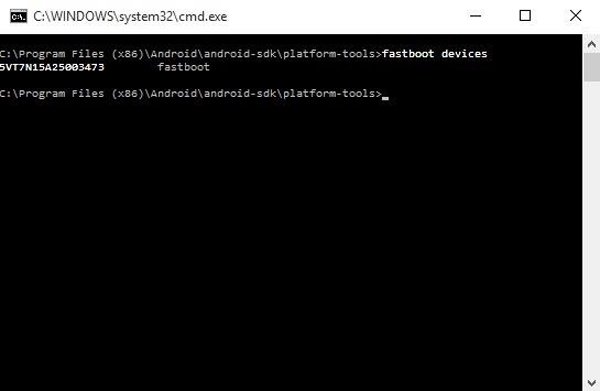
이제 휴대전화에 메뉴가 표시되고 부트로더를 잠금 해제할 것인지 묻고 "예"를 선택한 다음 "전원" 버튼을 누릅니다.
이렇게 하면 Nexus 4/5/6/7/10을 루팅할 때 휴대전화의 모든 데이터가 지워집니다.
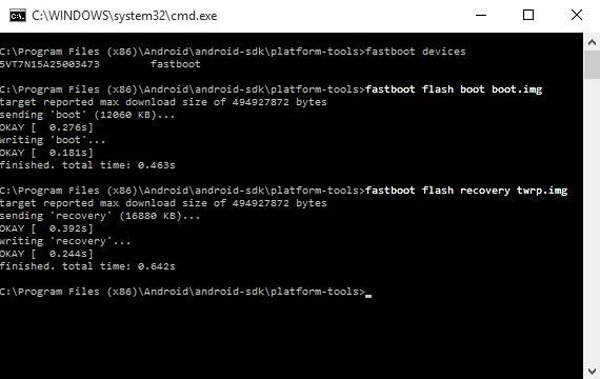
6단계: 부팅 이미지와 TWRP 복구 파일을 /android-sdk/platform-tools 폴더에 복사합니다. 그런 다음 프롬프트된 명령 창에서 아래 명령을 연속적으로 실행합니다.
"빠른 부팅 플래시 부팅 boot.img"
"빠른 부팅 플래시 복구 twrp.img"
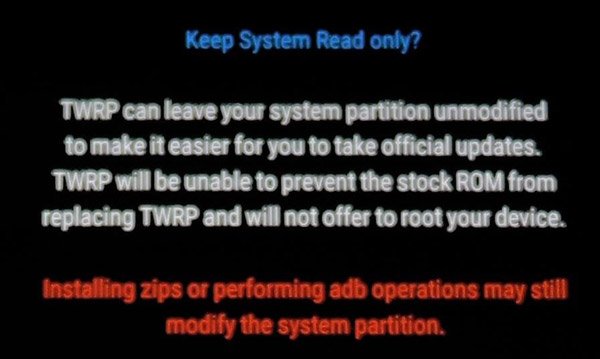
7단계: "볼륨 작게" 버튼을 눌러 전화기 화면에서 복구 모드를 선택하고 "전원" 버튼을 눌러 TWRP로 부팅합니다. TWRP를 영구 복구할지 묻는 메시지가 표시되면 슬라이더를 스 와이프하여 수정하십시오. 완료되면 TWRP 기본 메뉴가 팝업되고 "설치"를 누른 다음 파일 브라우저에서 "SuperSU-2.56.zip"을 선택하고 슬라이더를 스 와이프하여 플래시를 확인합니다.
8단계: 시스템 재부팅을 탭하고 메시지가 표시되면 설치하지 않음을 누르십시오. 그런 다음 전화기의 루트 상태를 확인할 수 있습니다.
더 읽기: 루트 천재가 있는 루트.
파트 2. Nexus Root Toolkit으로 Nexus 6을 루팅하는 방법
보시다시피 Nexus 6 또는 기타 모델을 루팅하는 작업 흐름은 매우 복잡합니다. 실제로 올인원 솔루션인 Nexus Root Toolkit이 있습니다. 프로세스를 보여주기 위해 Nexus 6를 예로 사용합니다.
1단계: Wugfresh 웹사이트에서 Nexus Root Toolkit을 다운로드하여 설치합니다. 프로그램이 팝업되면 드롭다운 목록에서 Nexus 휴대전화 모델을 선택하고 '적용'을 눌러 확인합니다.
2단계: 다음으로 "전체 드라이버 설치 가이드" 버튼을 눌러 루트 Nexus 6 프로세스를 시작합니다. 그런 다음 "자동 드라이버 구성" 버튼을 클릭하여 계속 진행합니다.
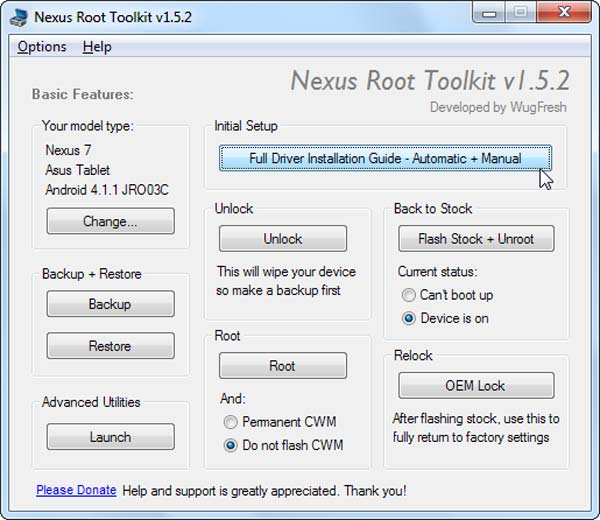
3단계: 휴대폰에서 "USB 디버깅" 모드를 활성화하고 USB 코드를 통해 컴퓨터에 연결합니다. 그런 다음 드라이버 테스트 창에서 "확인"을 클릭합니다.
휴대폰을 먼저 백업하려면 메인 창에서 "백업" 버튼을 클릭하고 화면의 지시에 따라 완료하십시오.
4단계: "잠금 해제" 버튼을 클릭하여 데이터를 지우고 휴대전화 잠금을 해제하세요. 완료되면 "Root" 영역에서 "Do not flash CWM"을 선택하고 "Root" 버튼을 누르십시오.
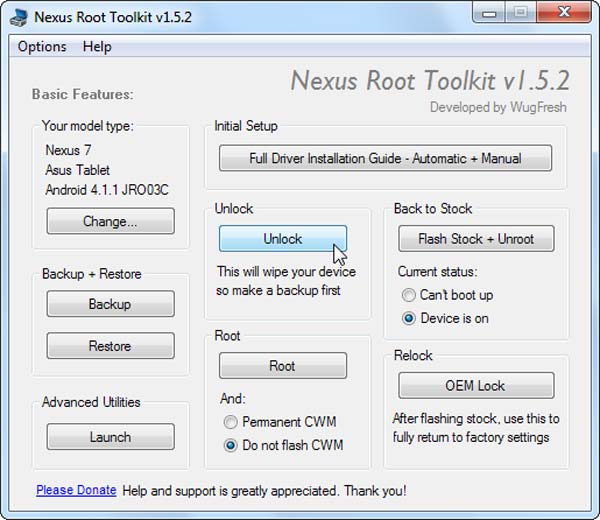
5단계: 루팅 후 Nexus에서 "SuperSU" 앱을 열고 "계속"을 탭하여 SU 바이너리를 업데이트합니다. 마지막으로 BusyBox 앱을 실행하고 루트 권한을 부여한 다음 "설치"를 누르십시오. 축하합니다! Nexus 6 루트가 성공했습니다.
파트 3. 컴퓨터 없이 Nexus 7을 루팅하는 가장 좋은 방법
컴퓨터가 없는 경우 Towelroot와 같은 모바일 루팅 앱으로 Nexus 7 및 기타 모델을 루팅할 수 있습니다.
1단계: 먼저 Nexus 7의 "설정" > "보안"에서 "알 수 없는 소스"를 활성화한 다음 모바일 브라우저에서 Towelroot APK를 다운로드합니다.
2단계: APK 파일을 실행한 후 "설치"를 탭하여 계속 진행할 수 있습니다. 메시지가 표시되면 "이해하고 여전히 설치하고 싶습니다" 옆의 확인란을 선택하고 "어쨌든 설치"를 눌러 휴대폰에 설치합니다.
3단계: 설치 후 앱 트레이에서 이 Nexus 루트 툴킷을 열고 "make it ra1n 버튼"을 탭합니다. 이렇게 하면 휴대전화가 재부팅되고 Nexus 7이 자동으로 루팅되기 시작합니다.
4단계: 완료되면 휴대폰이 다시 시작되며 Root Checker 및 기타 앱으로 상태를 확인할 수 있습니다.
더 알아보기 : iRoot로 루트.
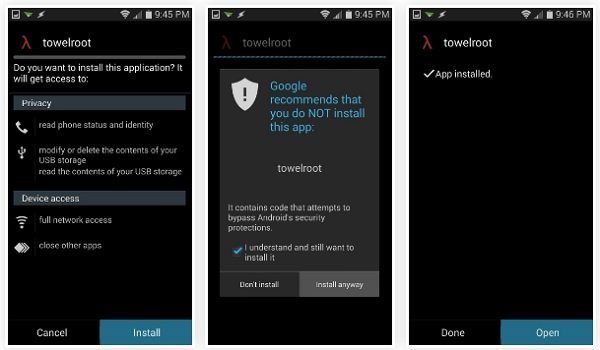
결론
이 튜토리얼에서는 Nexus 10/7/6/5/4를 근절하는 방법에 대해 이야기했습니다. 우선, 기술에 정통한 사람들은 일반적인 방법으로 Google 전화를 루팅할 가능성이 더 높습니다. 부분적으로는 맞춤화되었기 때문입니다. 단점은 복잡하다는 것입니다. 당사의 단계별 가이드는 프로세스를 단순화하는 데 도움이 될 수 있습니다. 기술에 정통하지 않은 경우 Nexus Root Toolkit은 모든 유용한 도구를 통합하고 한 번의 클릭으로 Nexus 전화를 루팅할 수 있기 때문에 좋은 옵션입니다. 마지막으로 Nexus 7 및 기타 모델을 컴퓨터 없이 루팅하는 방법도 공유했습니다.




